
PROFINET Handbuch

Voraussetzungen und Installation
1.Ein PC mit z.B. Windows oder LINUX Betriebssystem und mindestens einer Ethernet Schnittstelle.
2.Von der Webseite www.wirehark.org die zum Betriebssystem passende Version herunterladen
3.Das Programm Wireshark inklusive dem passenden Treiber (WinCAP für Windows) installieren
4.Wireshark ist bereit und kann eingesetzt werden
Funktionsweise von Wireshark
Bei Ethernet können schnell viele Informationen Übertragen werden, darum muss gemäss Bild 164 zweistufig vorgegangen werden: Mit dem WinCAP werden die Daten aufgezeichnet und in einem zweiten Schritt mit Wireshark analysiert und dargestellt. Die aufgezeichneten Rohdaten können in einer Datei abgespeichert werden. Diese Datei kann archiviert, versendet und später analysiert werden. Diese Aufzeichnungsdateien haben die Endung .cap oder neu .pcap. Selbstverständlich können die aufgezeichneten Daten im Speicher auch direkt analysiert werden.
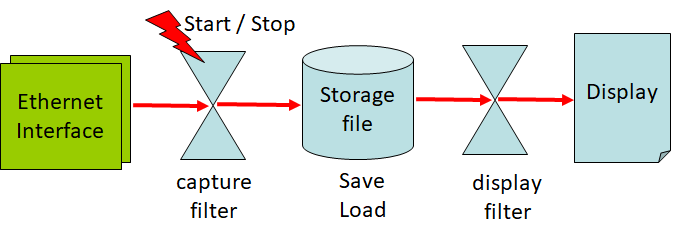
Bild 164: Funktionsweise von Wireshark
Für die Aufzeichnung und für die Darstellung und Analyse der Telegramme können Filter definiert werden. Da es sich bei beiden Stufen um unterschiedliche Programme handelt, ist auch die Syntax für die Filter leicht unterschiedlich.
Das Ethernet-Interface bestimmt welche Telegramme Wireshark aufzeichnen kann. In der Regel verwirft ein moderner Ethernet Baustein Ethernet-Frames mit einer falschen Checksumme. Somit wird man bei einer Aufzeichnung mit einem handelsüblichen PC keine Ethernet-Rahmen mit Übertragungsfehlern sehen können. Ebenso wird der Zeitstempel durch die Software WinCAP dem Ethernet Rahmen angefügt. Die Leistung des PC und des Betriebssystems bestimmen somit die Genauigkeit dieser Zeitstempel. Messungen im Submillisekundenbereich sind somit mit einem Standard PC nicht möglich.
Die aufgezeichneten Ethernet Frames werden als nummerierte Liste dargestellt. Ein ausgewähltes Telegramm wird gemäss den hinterlegten Protokolldefinitionen decodiert. In einem zusätzlichen Fenster werden die Hexadezimalen und ASCII Werte der einzelnen übertragen Octets wie in Bild 165 aufgezeigt.
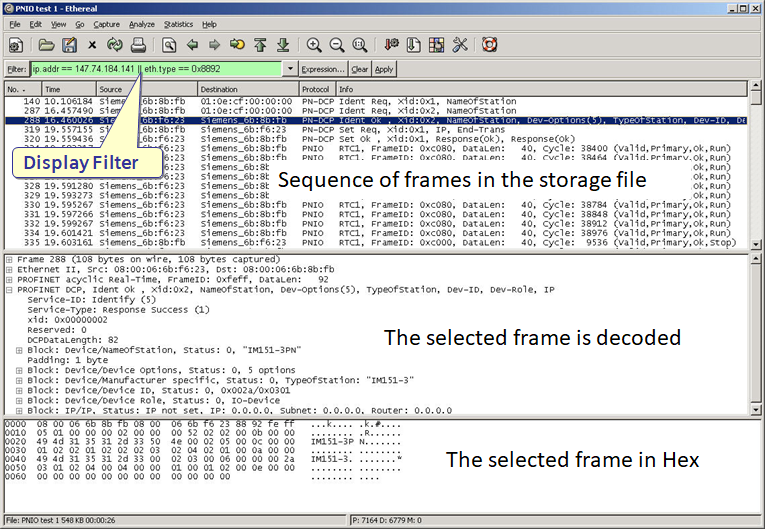
Bild 165: Bildschirmaufbau bei Etherreal/Wireshark
In einem weiteren Abschnitt wird nun aufgezeigt, wie man mit Wireshark richtig misst und in einem weiteren Abschnitt gibt es es eine kurze Einführung in die Analyse des PROFINET Protokolls.
